Descubra como instalar o Telegram em um Chromebook, usando o app para Android ou o pacote para Linux (nos formatos Flatpak ou Debian).
O Telegram é um dos serviços de bate-papo mais populares do mercado. Você está com sorte se possui um Chromebook e deseja usar o aplicativo Telegram nativo em vez da interface da web.
Como instalar o Telegram em um Chromebook
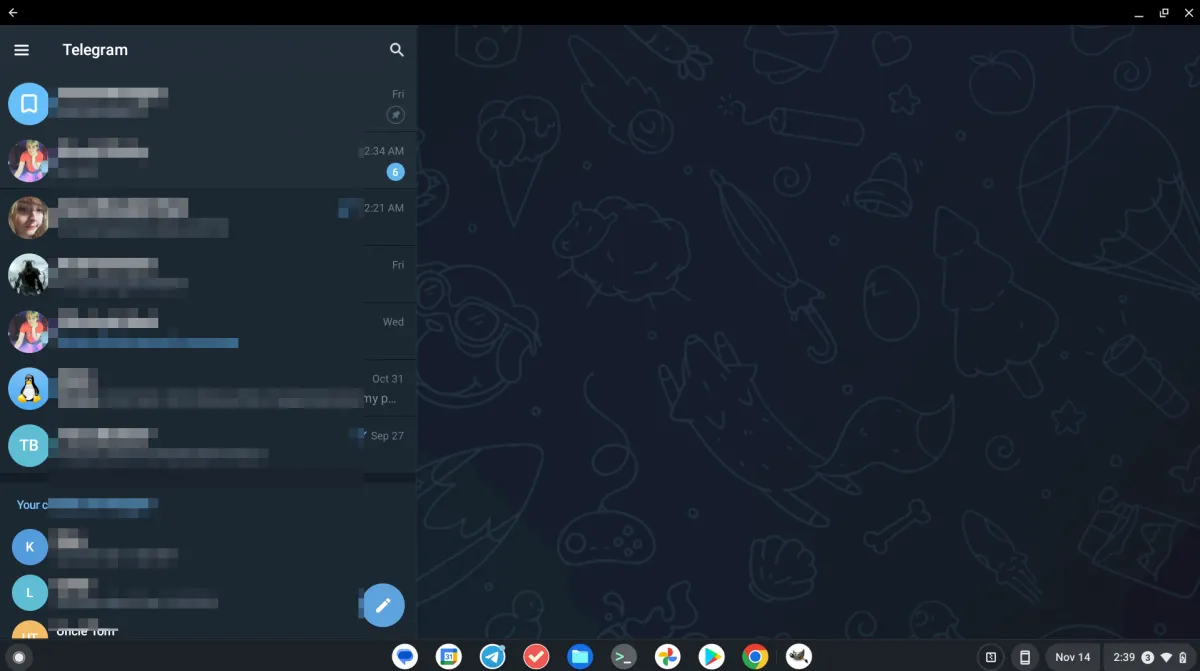
Você pode fazer o aplicativo Telegram funcionar no seu Chromebook de várias maneiras. Este guia mostrará como configurar os aplicativos Android Telegram e Linux nativo Telegram. Confira abaixo.
Como instalar o aplicativo Android Telegram no seu Chromebook
Se você não é super conhecedor de tecnologia e seu Chromebook oferece suporte a aplicativos Android, a melhor maneira de fazer o Telegram funcionar é por meio do Google Play no Chrome OS. Para começar, abra o menu do aplicativo Chrome OS.
Quando o menu do aplicativo Chrome OS estiver aberto, procure por “Telegram”. O aplicativo Chrome OS pesquisará no Google Play por “Telegram”, que você pode selecionar para abri-lo no Google Play. Como alternativa, abra o aplicativo Google Play e pesquise-o diretamente.
Depois de localizar o Telegram, encontre o botão verde “Instalar” no aplicativo Google Play e selecione-o com o mouse. Ele deve começar a ser instalado no seu Chromebook.
Como instalar o aplicativo Linux Telegram no seu Chromebook
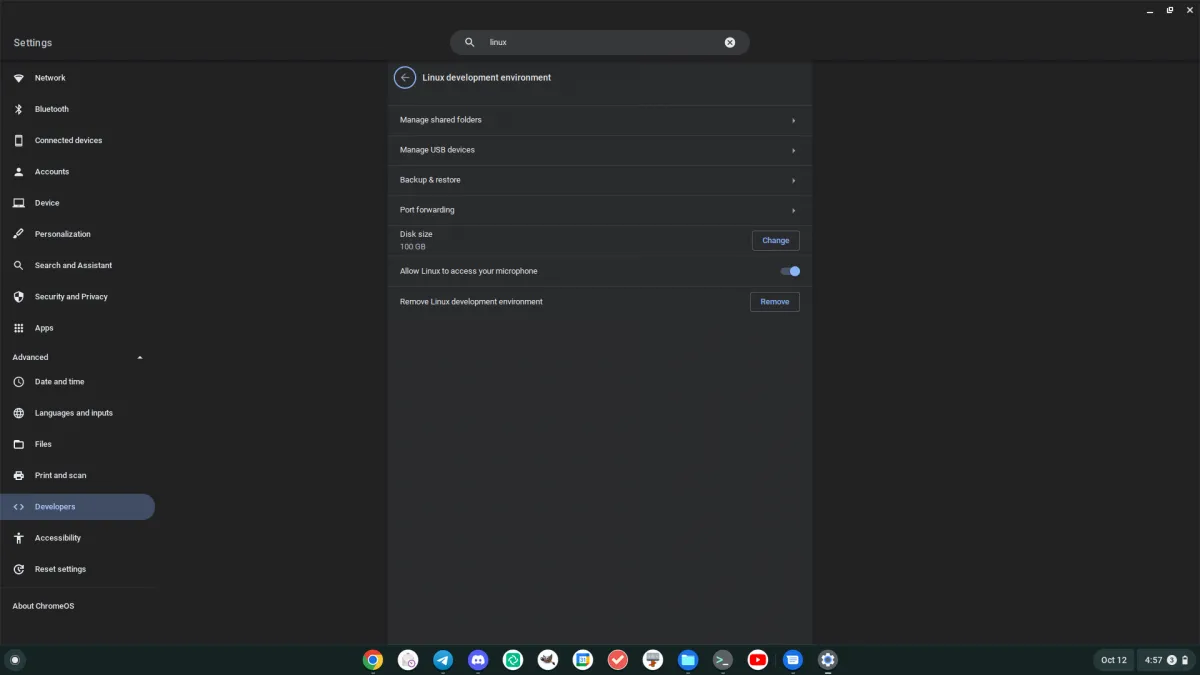
O aplicativo Android é um caminho a percorrer. No entanto, não é a única maneira no Chrome OS. Também é possível instalar a versão Linux do Telegram via Flatpak ou os repositórios de software oficiais do Debian.
Para que o Telegram funcione como um aplicativo Linux em seu Chromebook, você deve habilitar o ambiente de desenvolvimento Linux no Chrome OS. Ativar o Linux é fácil. Para começar, abra a área de configurações do Chrome OS.
Uma vez dentro da área de configurações do Chrome OS, encontre “Avançado” e clique na seta para expandir as opções disponíveis.
Depois de selecionar a seta ao lado de “Avançado”, role para baixo e localize “Desenvolvedores”. Uma vez encontrado, selecione a opção “Desenvolvedores”.
Localize o ambiente de desenvolvedor Linux dentro da área “Desenvolvedores” e clique no botão “Ativar”. Este botão fará o download do contêiner Debian Linux mais recente e configurará o aplicativo oficial do terminal de desenvolvimento do Chrome OS.
Com a configuração do Linux, abra o menu do aplicativo Chrome OS, procure por “Terminal” e inicie o aplicativo. Uma vez aberto, procure por “penguin” e clique nele. “Penguin” é a interface de linha de comando do container Linux.
Uma vez dentro do contêiner Chrome OS Linux por meio do terminal, você deve atualizá-lo. Você pode atualizar o contêiner usando os dois comandos abaixo.
sudo apt update
sudo apt upgrade -y
Pacote Flatpak
A maneira mais fácil de obter a versão mais recente do Telegram via Linux em um Chromebook é o Flatpak.
No entanto, você deve primeiro configurar o tempo de execução do Flatpak em seu computador. Em seguida, abra o terminal no Chrome OS e selecione “penguin” para iniciar a linha de comando.
Uma vez dentro do terminal, use o comando apt install para instalar o pacote “flatpak”. Este pacote lida com todas as operações de tempo de execução do Flatpak no contêiner. Sem ele, os aplicativos Flatpak não funcionam no Chrome OS.
sudo apt install flatpak
Depois de instalar o pacote em seu Chromebook, você deve configurar a loja de aplicativos Flathub. Para configurar a loja Flathub no seu Chromebook, use o seguinte comando flatpak remote-add.
flatpak --user remote-add --if-not-exists flathub https://flathub.org/repo/flathub.flatpakrepo
Depois que o comando for executado, a loja de aplicativos Flathub estará disponível em seu sistema. A partir daqui, você pode instalar o aplicativo oficial Telegram Flatpak da loja de aplicativos Flathub usando o comando abaixo.
flatpak install flathub org.telegram.desktop
Pacote Debian
A versão Flatpak do Telegram é uma ótima maneira de começar a usar o aplicativo em seu Chromebook, mas não é a única maneira de fazê-lo funcionar. Você também pode instalar o pacote “telegram-desktop” através do gerenciador de pacotes Debian.
Você deve carregar o terminal Chrome OS para instalar o aplicativo Telegram. Procure por “terminal” no menu do aplicativo e clique em “penguin”. Depois de selecionar “penguin”, você terá acesso de terminal ao contêiner Debian.
Uma vez dentro do terminal, use o comando apt install para instalar o pacote “telegram-desktop”. Este pacote contém tudo o que você precisa para executar o Telegram no contêiner Linux do Chrome OS.
sudo apt install telegram-desktop
Como configurar o Telegram no Chrome OS
Para configurar o Telegram no Chrome OS, faça o seguinte. Primeiro, inicie o aplicativo Telegram para Android ou o aplicativo Telegram Linux instalado anteriormente. Uma vez instalado, você verá a tela de login.
Se você tiver o Telegram instalado em um dispositivo móvel, siga as instruções na tela para digitalizar o código QR para poder fazer login. Como alternativa, insira o número de telefone vinculado à sua conta e o código de verificação de texto que o Telegram envia a você.
Depois de fazer login, você pode começar a usar o Telegram no seu Chromebook ou na área de trabalho do Chrome.